如何用PS修改图片像素大小
PS是一款功能强大的图片编辑软件,有些新用户不知道如何用PS修改图片像素大小,接下来小编就给大家介绍一下具体的操作步骤。
具体如下:
1. 首先第一步打开电脑中的PS软件,根据下图箭头所指,依次点击【文件-打开】选项。
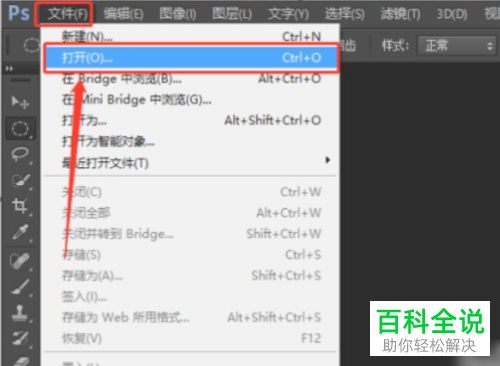
2. 第二步导入需要调整大小的图片,根据下图所示,依次点击【图像-图像大小】选项。
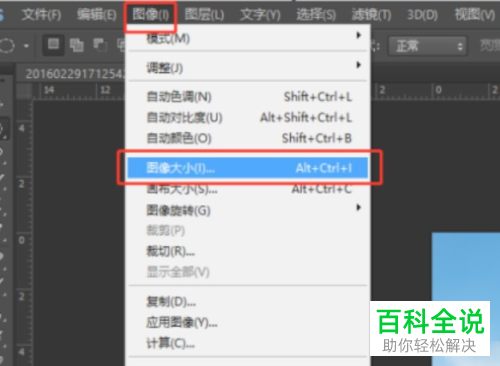
3. 第三步打开【图像大小】窗口后,根据下图所示,将会显示当前的像素大小。
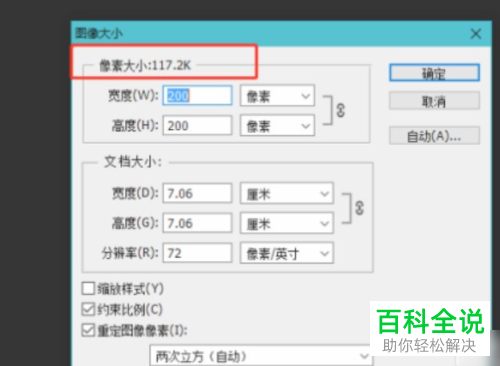
4. 第四步根据下图所示,按照需求调整宽度、高度,即可减小像素大小。
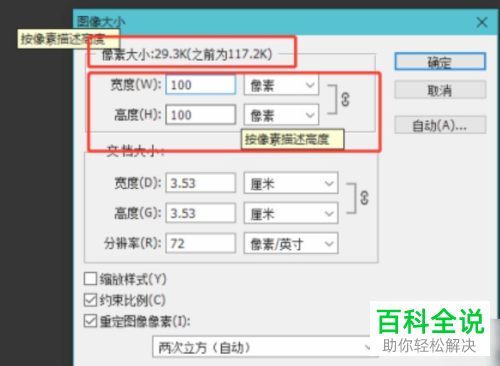
5. 最后调整到目标大小,根据下图所示,点击【确定】选项,接着将图片保存并导出。

以上就是如何用PS修改图片像素大小的方法。
赞 (0)

